realm-cli v2 [Obsoleto]
Nesta página
Importante
O Realm CLI está obsoleto
realm-cli está obsoleto e não receberá recursos futuros ou correções de erros. Em vez disso, use a App Services CLI.
O App Services CLI está disponível em npm. Para instalar a CLI no seu sistema, verifique se você tem o Node.js instalado e, em seguida, execute o seguinte comando em sua shell:
npm install -g atlas-app-services-cli
Visão geral
A MongoDB Realm interface da linha de comando (realm-cli) permite a você managed seus aplicativos de forma programática. Com o realm-cli, você pode criar ou atualizar aplicativos a partir de um diretório local, bem como exportar aplicativos existentes para um diretório local.
Importante
Verificar sua versão da CLI
Esta página é um início rápido para a versão 2 de realm-cli. Se você precisar de documentação para a versão 1 do realm-cli, consulte: Realm CLI v1. Para verificar sua versão CLI, use: realm-cli --version. Para atualizar sua instalação global para a versão mais recente, use: npm upgrade -g mongodb-realm-cli.
Instalação
realm-cli está disponível em npm. Para instalar a versão 2 do realm-cli no seu sistema, verifique se você tem o Node.js instalado e, em seguida, execute o seguinte comando em sua shell:
npm install -g mongodb-realm-cli
Autenticação
Para usar o realm-cli, você deve autenticar. Para autenticar, você deve gerar uma chave de API.
Gerar uma chave API
Navegue até o MongoDB Cloud Access Manager
O gerenciador de acesso à nuvem MongoDB permite gerenciar o acesso ao seu projeto para usuários, equipes e chaves de API. Use o Project Access Manager clicando na aba Project Access no access manager dropdown no canto superior esquerdo da tela.
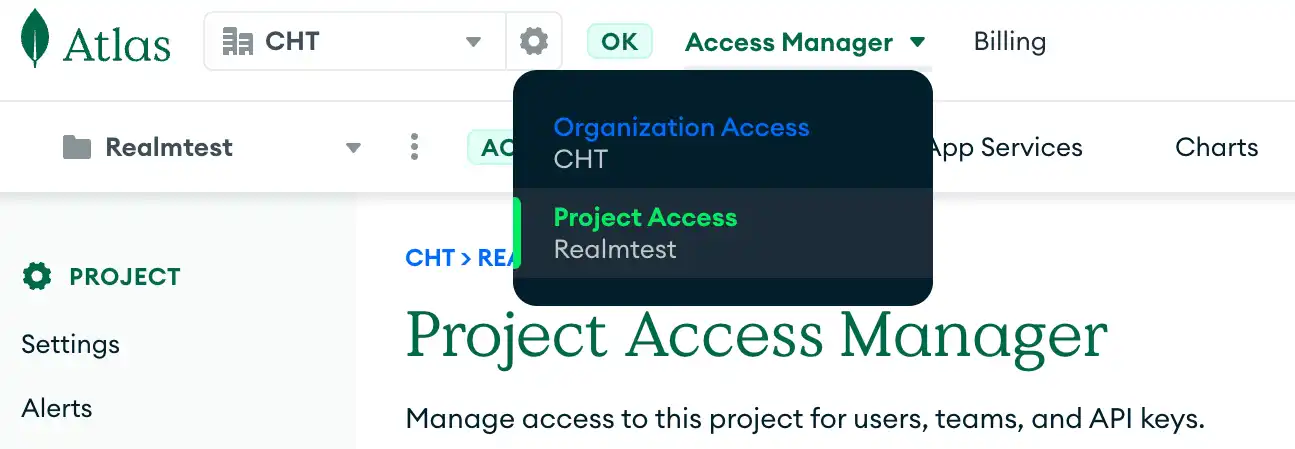
Criar uma chave API
Os usuários do projeto podem se conectar usando a ferramenta realm-cli com uma chave API do projeto. Para criar uma chave API do projeto, clique no botão cinza Create
API Key no lado direito do Gerenciador de acesso ao projeto.
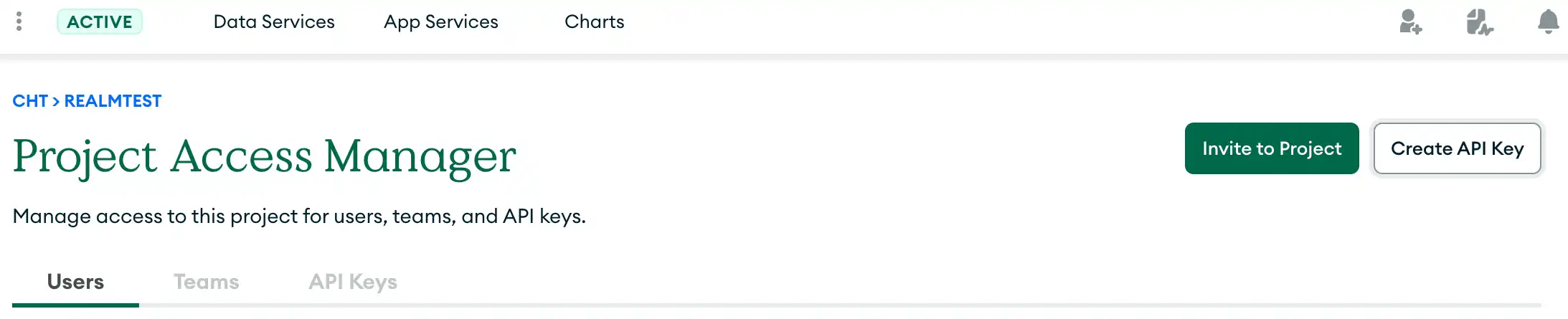
Clicar neste botão leva você para a tela "Criar chave de API". Defina uma descrição para sua chave.
Para acesso de gravação, a CLI requer uma chave API com permissões de "Proprietário do projeto". Para acesso somente para leitura, você pode usar "Somente leitura do projeto". Use o menu suspenso Project Permissions para selecionar as permissões apropriadas para seu caso de uso.
Copie a chave pública para usar mais tarde para fazer login. Clique em next para continuar configurando os detalhes da sua chave.
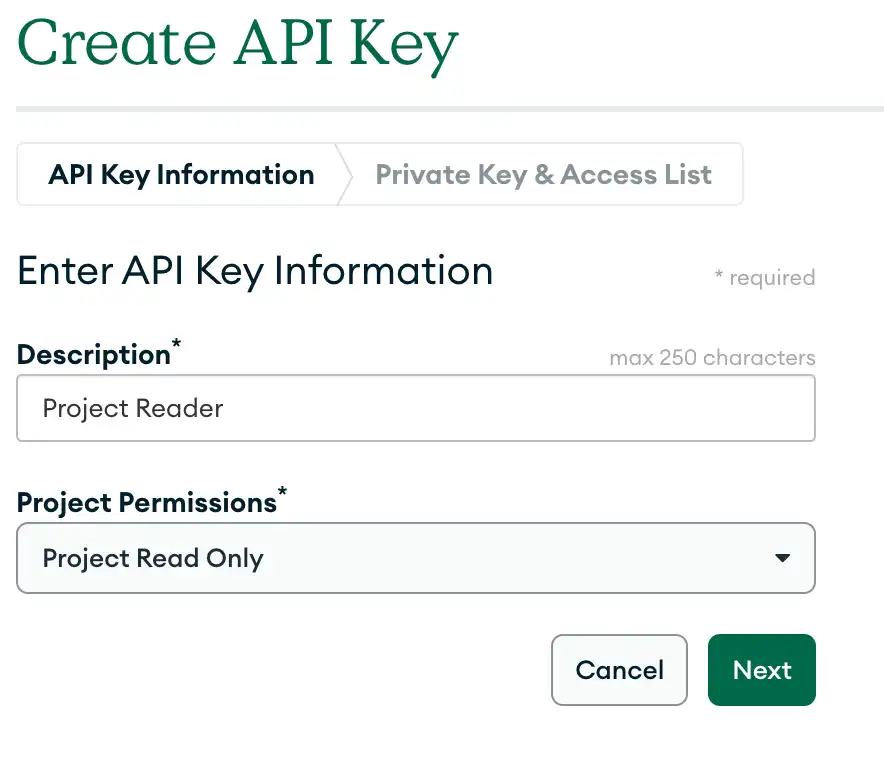
Configurar sua lista de acesso à API
Copie sua chave privada para um local seguro para uso posterior. Por questões de segurança, a chave privada não será visível novamente após a inicialização. Outra funcionalidade de segurança é a lista de acesso a APIs. Criar uma lista de acesso a APIs garante que as chamadas de API sejam originadas de IPs permitidos.
O endereço IP do usuário que usará a chave API é necessário para usar a chave. Clique no botão Add Access List Entry. Digite o endereço IP ou clique no botão Use Current IP Address e então em Salvar. Por fim, clique no botão Concluído no canto inferior direito da tela para concluir a configuração da chave de API.
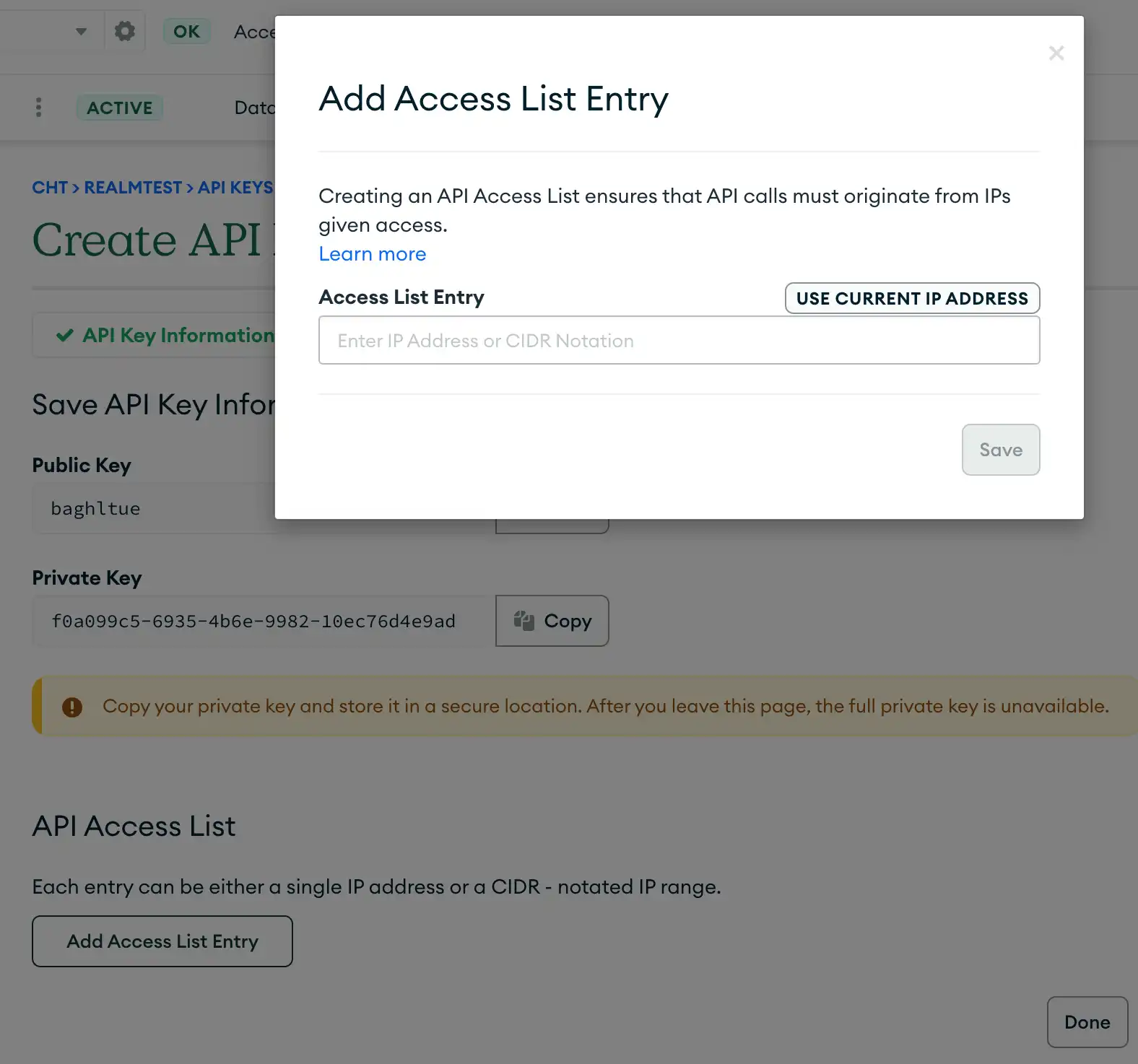
Autenticar com uma chave API
Opções
Use "Realm-cli [command] --help" para obter informações sobre um comando específico
Nome | Tipo | Obrigatório | Descrição |
|---|---|---|---|
--profile | string | Não | Especifique seu perfil (Valor padrão: "default") (padrão "default") |
--telemetry | string | Não | Habilitar/desabilitar rastreamento de uso de CLI para seu perfil atual (valor padrão: "on"; valores permitidos: "on", "off") |
-o, --output-target | string | Não | Gravar saída CLI no caminho de arquivo especificado |
-f, --formato de saída | string | Não | Definir o formato de saída CLI (Valor padrão: <blank>; Valores permitidos: <blank>, "json") |
--disable-colors | Não | Desabilitar todo o estilo de saída CLI (por exemplo, cores, estilos de fonte, etc.) | |
-y, --yes | Não | Prossiga automaticamente com os comandos da CLI concordando com todas as solicitações de usuário necessárias | |
-h, --help | false | ajuda para Realm-cli |
Comandos
Realm-cli accessList - Managed endereços IP permitidos e blocos CIDR
Realm-cli apps - Managed os App Services associados ao usuário atual (alias: app)
função Realm-cli - Interaja com as funções de seu aplicativo (ou seja: funções)
Realm-cli login - Registre a CLI no App Services usando uma chave de API do MongoDB Cloud
realm-cli logout - Registre a CLI no App Services
realm-cli logs - Interaja com os registros de sua aplicação (alias: log)
Realm-cli pull - Exporta a versão mais recente da sua aplicação para o seu diretório local (alias: export)
realm-cli push - Importa e implementa alterações do seu diretório local para a sua aplicação (alias: import)
Realm-cli schema - Managed os esquemas de seu aplicativo (ou seja: esquemas)
Realm-cli secrets - Managed os segredos de sua aplicação (ou seja: secret)
usuários do Realm - managed os usuários do seu aplicativo (alias: usuário)
realm-cli whoami - Exibir informações sobre o usuário atual